TargetRecruit, un système de suivi des candidatures (ATS) basé sur le cloud et construit sur Salesforce, permet aux équipes de recrutement du monde entier d’optimiser et de simplifier leurs processus d’embauche. En intégrant Ringover à TargetRecruit, vous améliorez considérablement vos communications : passez des appels directement depuis le composeur intégré, enregistrez automatiquement les appels, SMS et messages WhatsApp, et gardez toutes vos interactions synchronisées et accessibles en un seul endroit.
Une fois l'intégration activée, vous pourrez :
- Passer des appels depuis le composeur intégré
-
Synchroniser vos contacts TargetRecruit avec Ringover, y compris les types d'enregistrements suivants :
- Contact
- Candidat
- Candidat Externe
- Candidat Interne
- Secteur Santé
- Enregistrer vos activités d'appel
- Enregistrer vos activités de messagerie SMS (si inclus dans votre offre)
- Enregistrer vos activités de messagerie WhatsApp (si inclus dans votre offre)
- Bénéficier des transcriptions et résumés Ringover dans vos journaux d'appels (enregistrement activé requis)
Profiter des résumés et des prochaines étapes grâce à l'IA (si Empower est activé)
Suivez ce guide pour connecter Ringover à votre compte TargetRecruit en toute simplicité.
Prérequis :
- Compte Ringover : Vous devez avoir un accès administrateur à votre tableau de bord Ringover
- Compte TargetRecruit : Assurez-vous d’être connecté en tant qu’utilisateur administrateur TargetRecruit
- Permissions : Votre compte TargetRecruit doit disposer des autorisations nécessaires pour activer les intégrations tierces
Étape 1 : Activer l’intégration dans Ringover
- Connectez-vous à votre Dashboard Ringover
- Accédez à la section "Intégrations"
- Cliquez sur "Store" dans le menu de gauche
- Sélectionnez "Intégrations" dans la liste déroulante
- Trouvez "TargetRecruit" dans la liste des intégrations disponibles et cliquez sur "Activer"
- Confirmez l’activation
- Lisez et acceptez les permissions
Note : Ringover nécessite uniquement trois autorisations pour fonctionner correctement :
- Accès au service d’URL d’identité : pour lier les comptes et lister les utilisateurs
- Gestion des données utilisateur via API : pour associer les utilisateurs et enregistrer les activités de communication
- Effectuer des requêtes à tout moment : pour enregistrer les communications et mettre à jour les activités après appel (résumés et transcriptions)
Étape 2 : Configurer vos paramètres dans Ringover
Une fois l’intégration activée, cliquez sur "Configurer" pour finaliser la configuration.
💡 Pour plus d’informations, consultez la section dédiée "Comment configurer votre outil ?"
Assurez-vous d’avoir mappé vos utilisateurs en cliquant sur "+ Gérer les utilisateurs" et activé la synchronisation des contacts.
Étape 3 : Installer le composeur CTI Ringover dans TargetRecruit
- Ouvrez le menu Setup en haut de l’écran.
- Recherchez ensuite "Call center" dans la barre de recherche à droite.
- Cliquez sur "Ringover Call Center CTI Adapter".
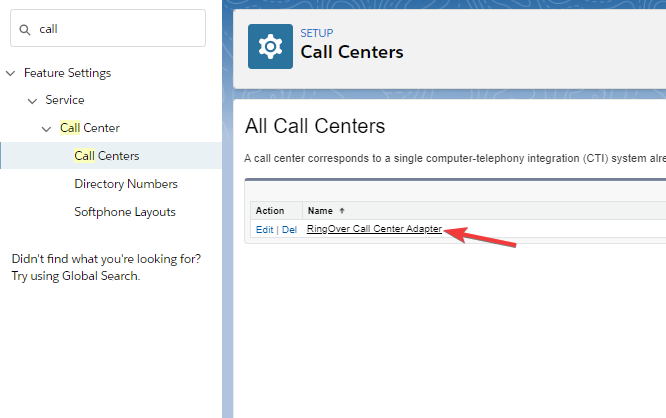
Téléchargez ce fichier XML, puis extrayez le fichier 'Ringover_Salesforce_CTI.xml' de l’archive 'Ringover_Salesforce_CTI.zip'.
- Cliquez sur "Importer".
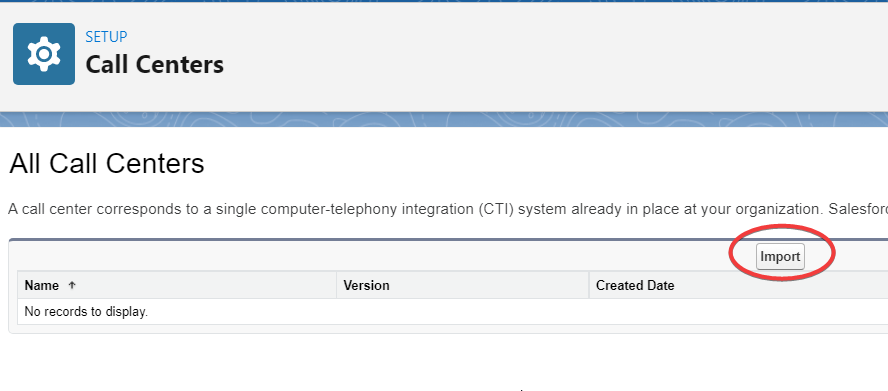
- Cliquez sur "Choisir un fichier".
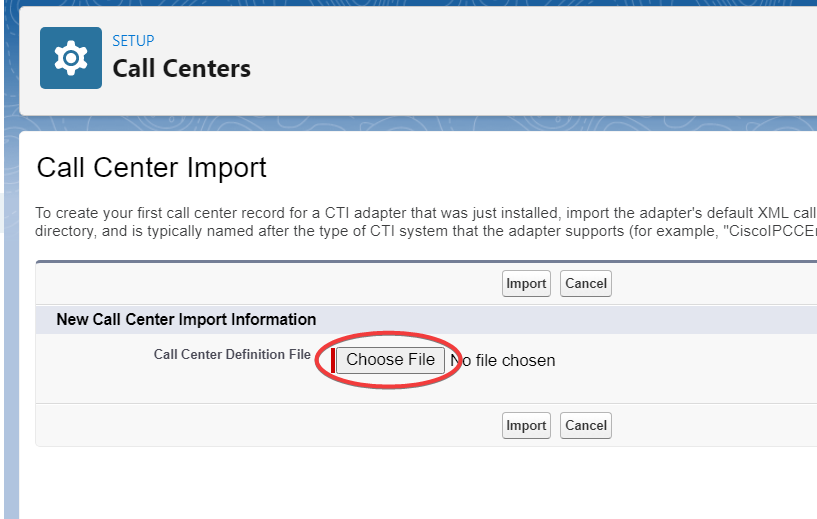
- Sélectionnez le fichier XML précédemment téléchargé.
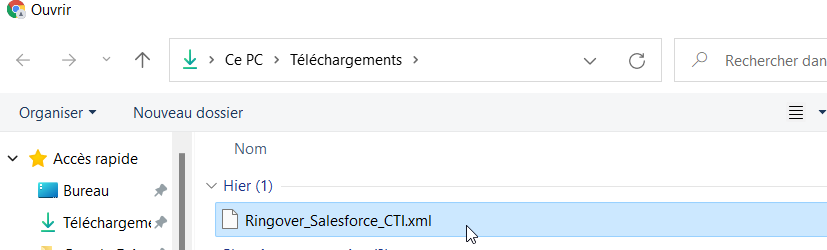
- Puis cliquez sur "Importer".
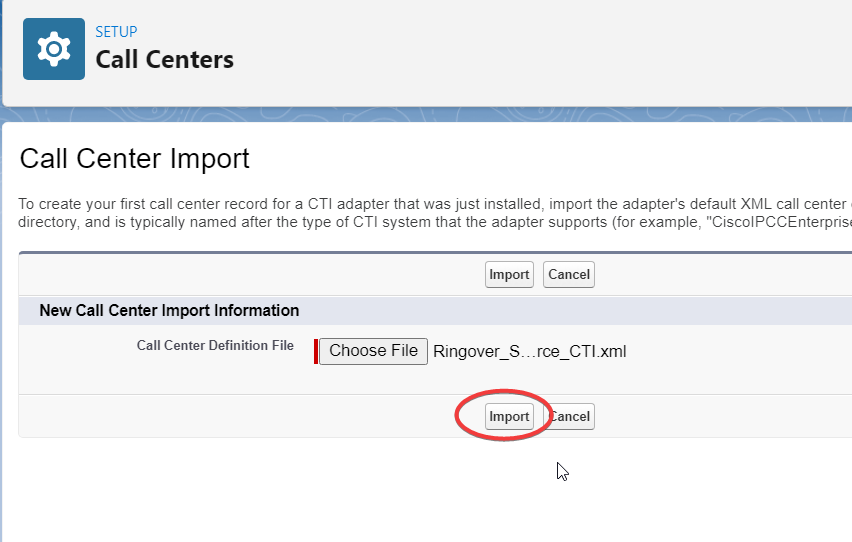
- Cliquez ensuite sur "Gérer les utilisateurs du centre d’appels".
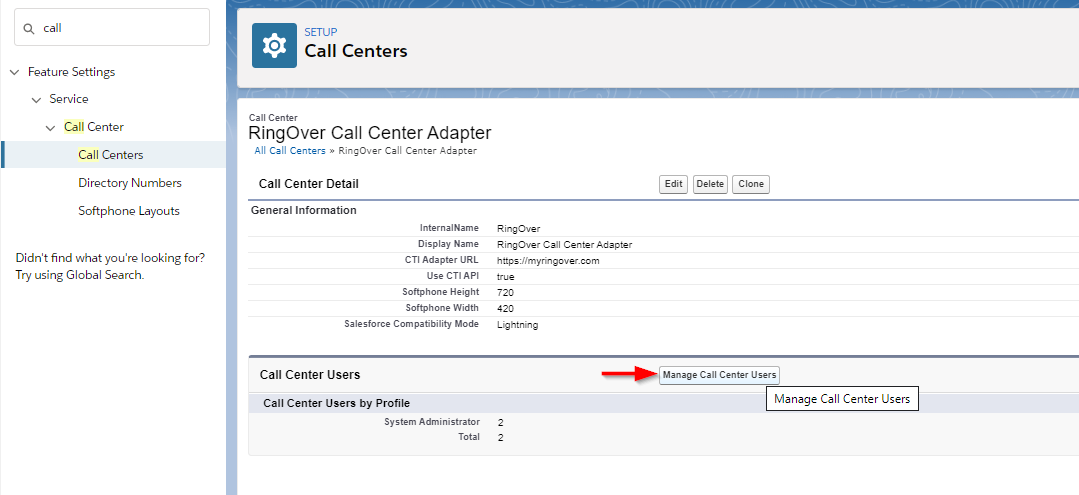
- Puis cliquez sur "Ajouter plus d’utilisateurs".
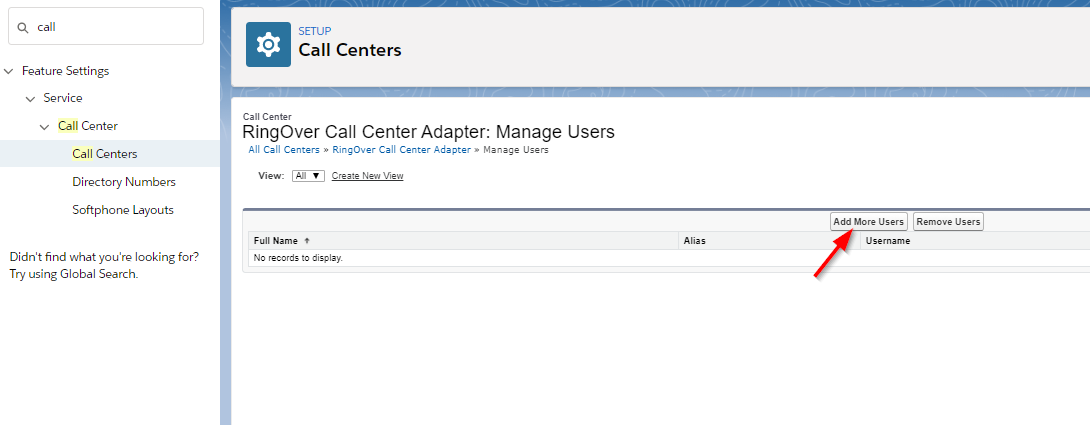
- Cliquez sur "Rechercher".
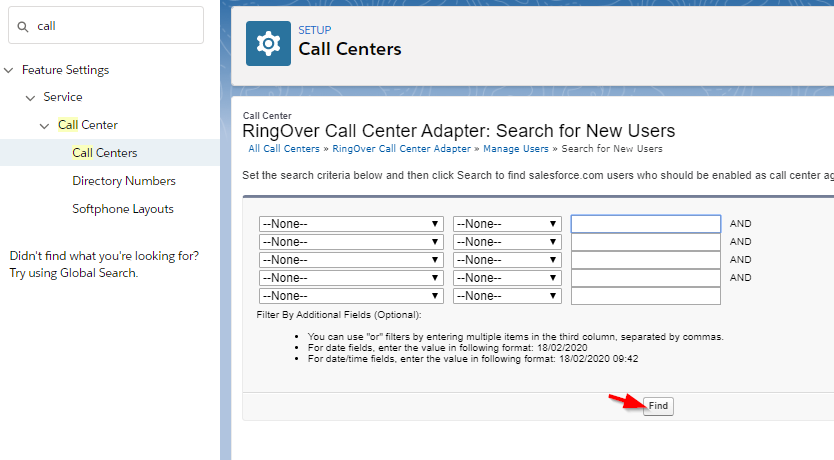
- Sélectionnez les utilisateurs et cliquez sur "Ajouter au centre d’appels".
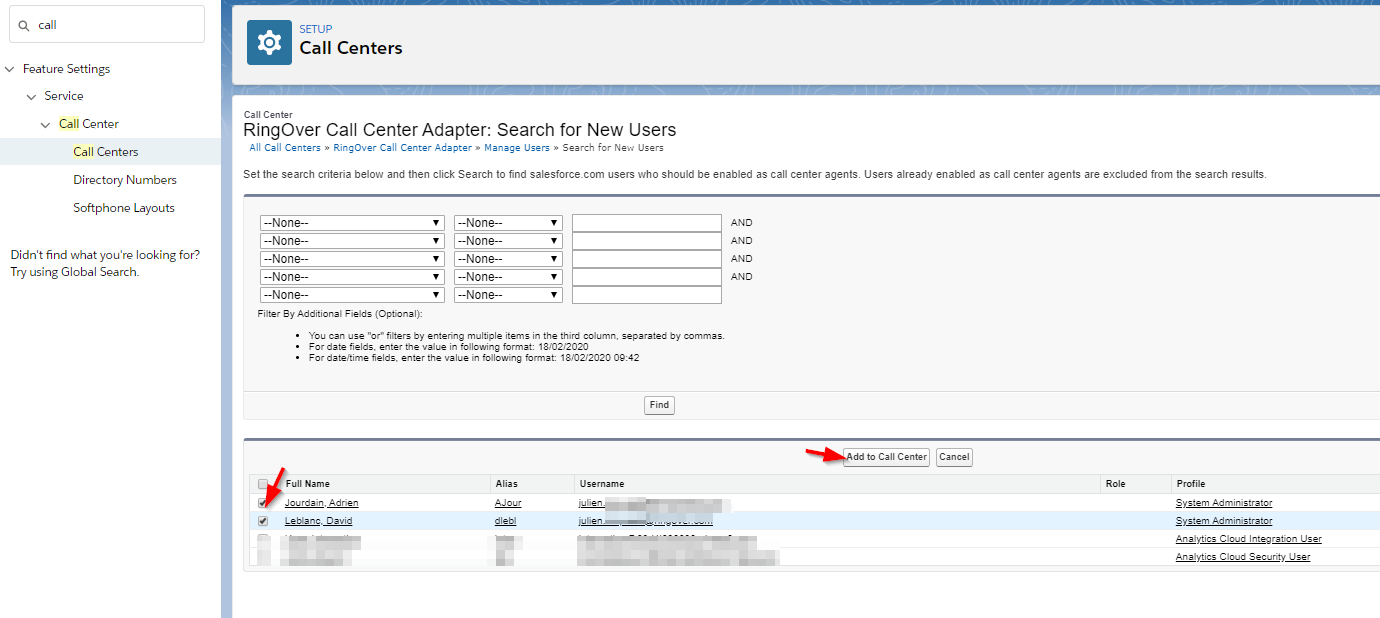
- Les utilisateurs ajoutés ici peuvent maintenant utiliser l’application Ringover.
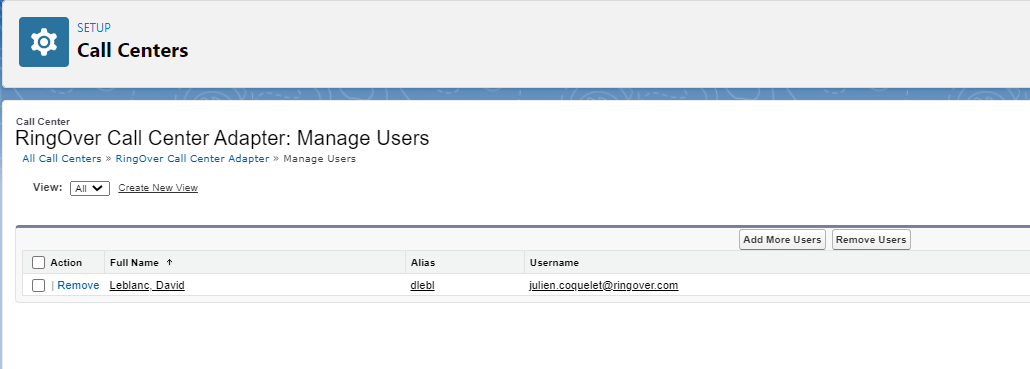
Les utilisateurs ajoutés peuvent désormais utiliser l’application Ringover !
Étape 4 : Ajouter l’application Ringover à la barre d’outils
- Toujours dans le menu Configuration, accédez à "Gestion des applications"
- Sélectionnez l’application où vous souhaitez ajouter Ringover (ex. "Sales", assurez-vous de choisir une application Lightning) et cliquez sur "Modifier"
- Cliquez sur "Éléments utilitaires (bureau uniquement)" > "Ajouter un élément utilitaire"
- Sélectionnez "Open CTI Software"
- Renommez en "Ringover" et cliquez sur "Enregistrer"
Félicitations ! L’intégration est terminée ! 🎉
Vous pouvez maintenant passer un appel test et vérifier que l'activité est bien enregistrée dans TargetRecruit !